Sichtbare Bereiche in Hintergrundplänen
1. Einleitung
Sichtbarer Bereich in Hintergrundplan ist eine Funktion, die im Importassistent (A) sowie im Programm unter Register Plan (B) verfügbar ist.
Die Funktion steht bei Hintergrundplänen der Formate DWG, DXF und PDF zur Verfügung.
Funktionell müssen durch den Benutzer die gewünschten Bereiche auf der Zeichenfläche definiert werden, sei dies während oder nach dem Import.
2. Sichtbare Bereiche definieren/bearbeiten
Ein sichtbarer Bereich kann vor oder nach dem Importieren des Hintergrundplans definiert werden.
2.1 Im Importassistent – Vor dem importieren
- Sichtbarer Bereich definieren (A) wählen.
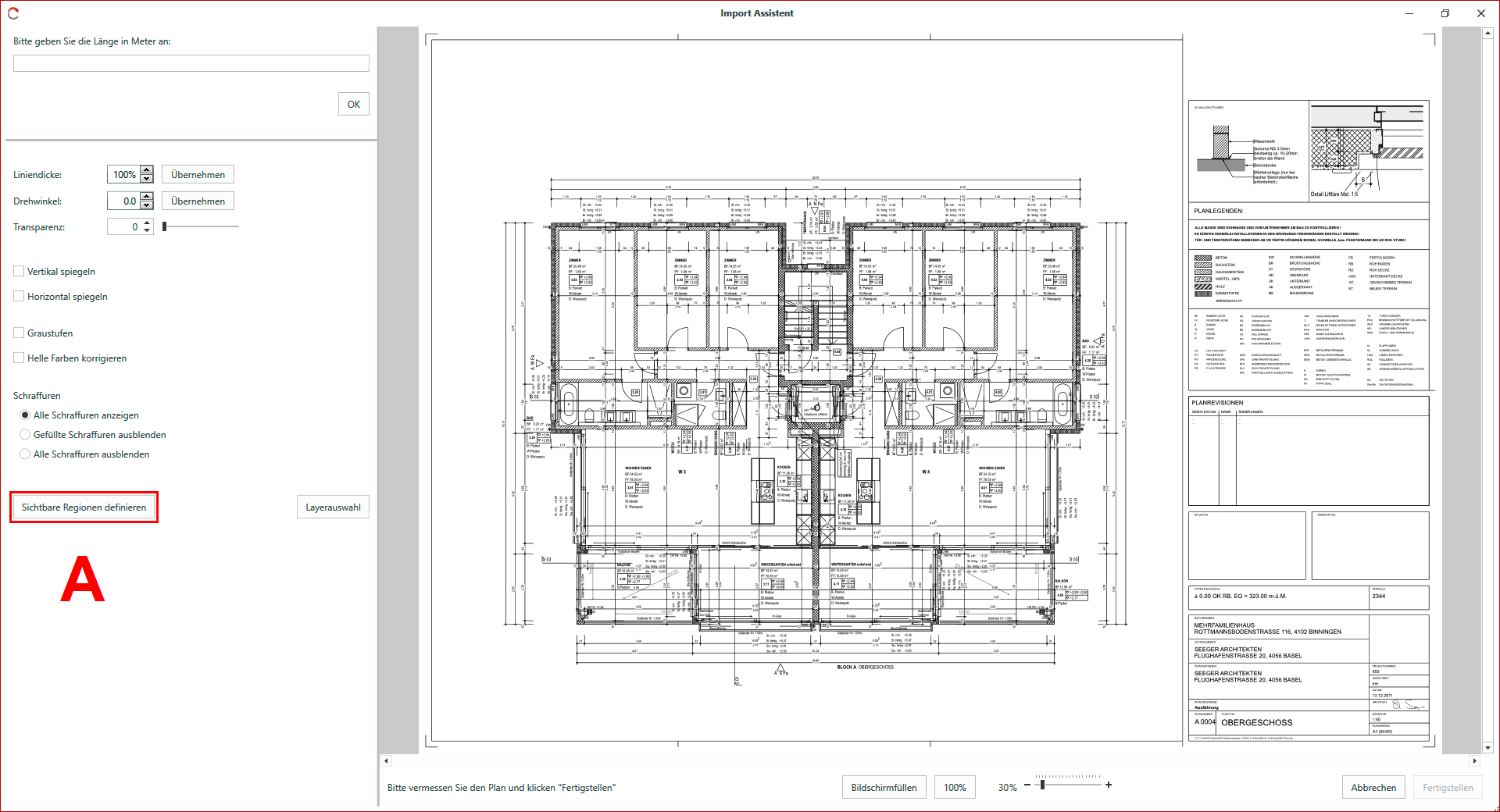
- Die Bereiche können mittels den Steuerelementen → Polygon oder Rechteck (B) definiert werden.
Definierte Bereiche werden in einer Liste dargestellt (C). Mit Klick auf den Papierkorb können eingezeichnete Bereiche gelöscht werden.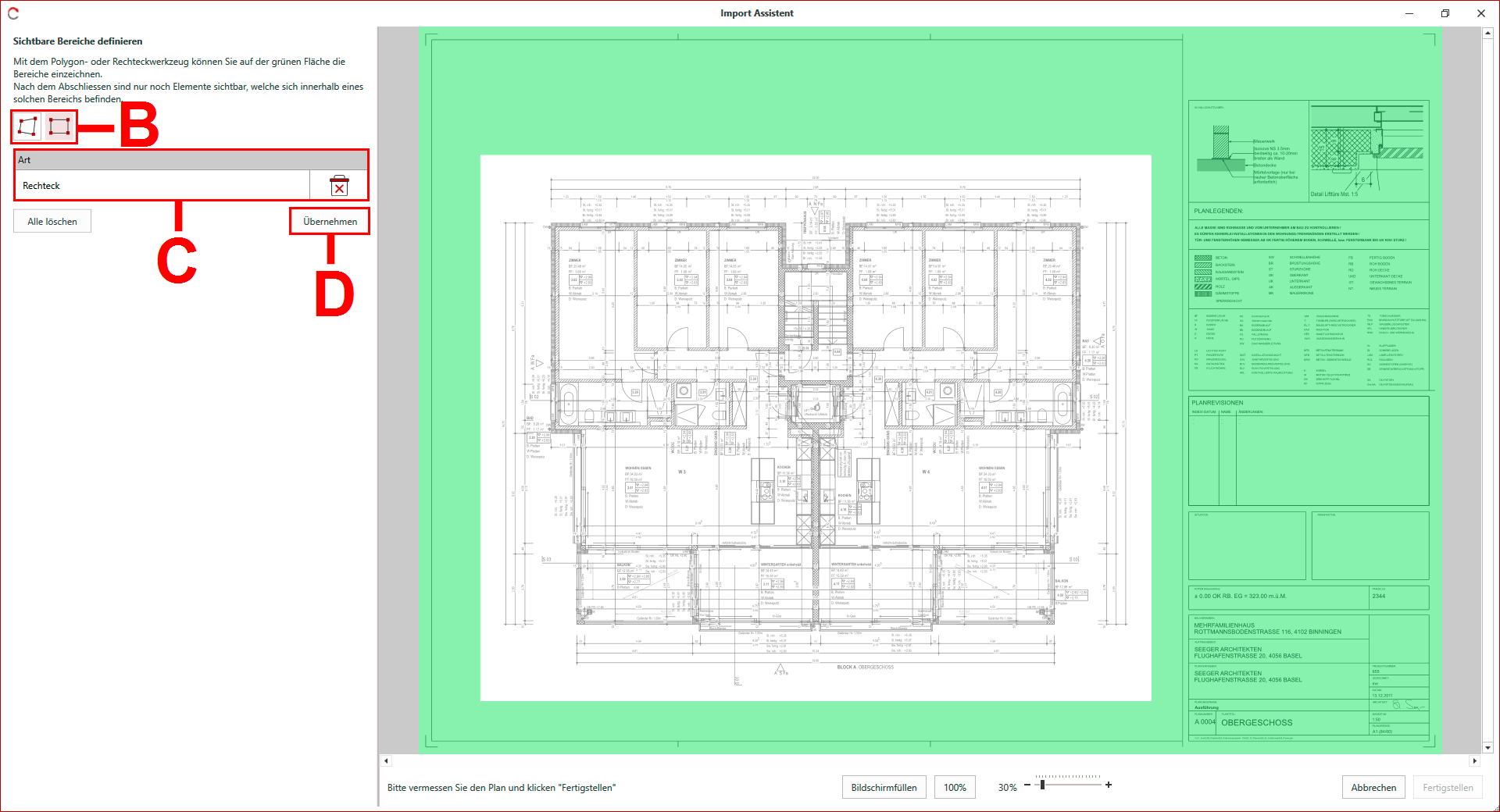
- Mit Übernehmen (D) werden die Bereiche übernommen und der Plan zugeschnitten. Der Hintergrundplan kann jetzt wie gewohnt importiert werden.

2.2 Nach dem Importieren / Bearbeiten – Löschen
Sichtbare Bereiche können nach dem Importieren des Hintergrundplans definiert und bearbeitet/gelöscht werden.
- Unter Register Plan → Sichbarer Bereich (A) auswählen → Die grüne Fläche wird angezeigt und die RED CAD APP wechselt automatisch ins Register Zeichnen.

- Mit den Zeichnungsfunktionen “Rechteck” und “Polygon” (B) werden die Bereiche definiert und eingezeichnet.
Löschen von Bereichen: Bereich selektieren → Delete-Taste drücken (Oder rechte Maustaste klicken → Löschen). Bearbeiten von Bereichen: Bereich selektieren → Mit gedrückter linken Maustaste, die Fangpunkte oder den ganzen Bereich verschieben. - Klick auf den Knopf Sichtbarer Bereich (C) wird der Modus beendet und der Plan zugeschnitten.


